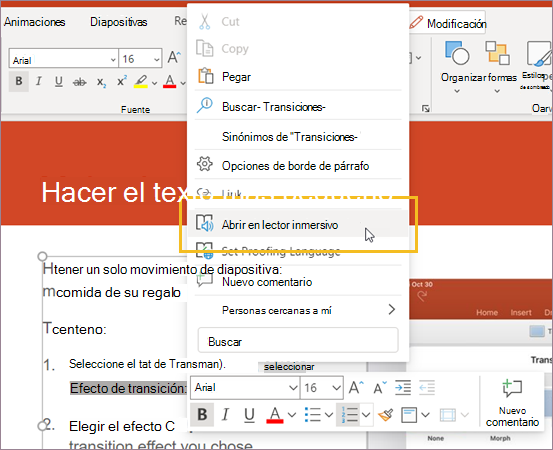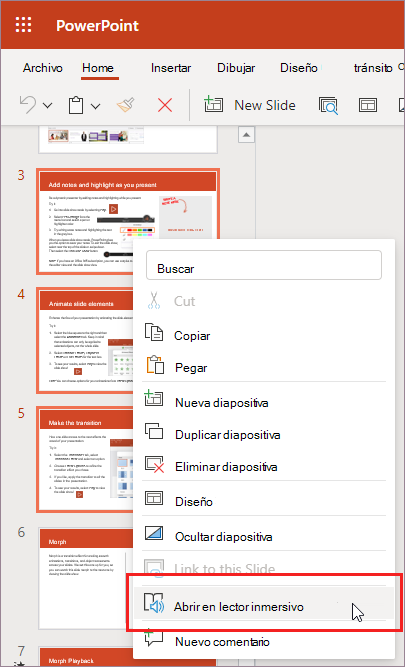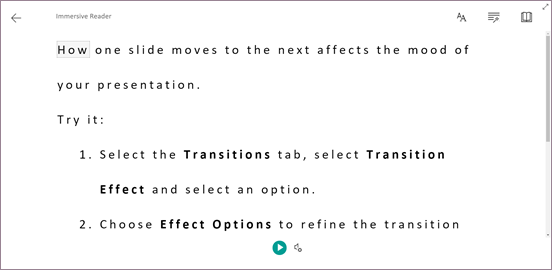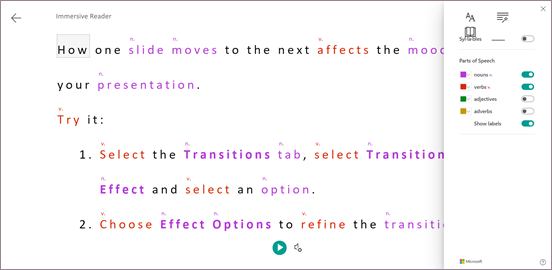Lector inmersivo es una característica que ayuda a mejorar las habilidades de lectura para personas de todas las edades y capacidades. Lector inmersivo muestra texto en una ventana donde puede hacer que se lea en voz alta o se dé formato de maneras que mejoren la lectura, como palabras divididas en sílabas, codificadas y etiquetadas para partes de la oración, o espaciado adicional entre palabras y líneas.
Lector inmersivo ya está disponible para PowerPoint para la Web.
Usar el Lector inmersivo
Siga uno de estos pasos:
-
Seleccione una parte del texto, uno o más objetos de una diapositiva que contengan texto o una o más diapositivas y, después, seleccione Ver > Lector inmersivo.
-
Haga clic con el botón derecho en una diapositiva, una o más miniaturas de diapositivas, un objeto que contenga texto o una parte del texto y, a continuación, en el menú contextual, seleccione Abrir en Lector inmersivo.
El texto se abre en Lector inmersivo:
Para que el texto se lea en voz alta, en Lector inmersivo, haga clic en el botón Reproducir.
Cambiar las preferencias de Lector inmersivo
Cuando esté en Lector inmersivo, puede cambiar la forma en que interactúa con el texto mediante las siguientes opciones:
Las Preferencias de texto le permiten cambiar la fuente y el tamaño del texto, aumentar el espaciado entre palabras, aplicar temas y mostrar el formato de origen.
Las opciones gramaticales le permiten dividir las palabras en sílabas y código de color y etiquetar partes de la oración.
Las Preferencias de lectura le permiten centrarse en una o tres líneas, acceder a un diccionario de imágenes en línea o traducir el texto a varios idiomas con la capacidad de alternar fácilmente entre las versiones original y traducida.